Funktioniert Tap to Wake auf dem iPhone nicht? 7 Möglichkeiten, das Problem zu beheben!
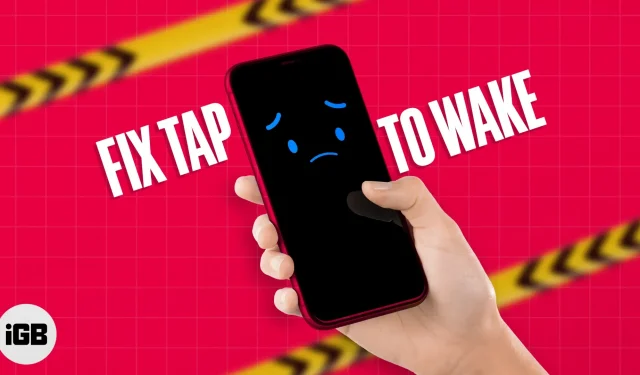
„Zum Aufwachen tippen“ oder „Zum Aufwachen heben“ ist eine praktische Funktion zum Überprüfen von Benachrichtigungen und Widgets auf dem Sperrbildschirm. Aber manchmal reagiert das Drücken des Bildschirms nicht. Haben Sie auch Probleme mit der Tap-to-Wake-Funktion auf Ihrem iPhone? Mach dir keine Sorge! Hier werde ich Sie durch einige Schritte zur Fehlerbehebung führen, um Ihnen zu helfen, das Problem zu beheben, dass „Tap to Wake“ auf Ihrem iPhone mit iOS 16 nicht funktioniert.
Gründe, warum Tap to Wake auf dem iPhone nicht funktioniert
Bevor Sie mit der Fehlerbehebung beginnen, ermitteln Sie die eigentliche Ursache. Es gibt verschiedene Gründe, warum die Tap to Wake-Funktion auf Ihrem iPhone nicht funktioniert.
- Stellen Sie sicher, dass diese Funktion zuerst aktiviert ist, da sie deaktiviert wird, wenn Sie sich im Energiesparmodus befinden.
- Wenn Sie dann einen Displayschutz oder eine sperrige Handyhülle verwenden, entfernen Sie diese und testen Sie die Berührungsempfindlichkeit des Displays.
- Darüber hinaus kann ein iOS-Fehler, System-/Einstellungsfehler oder fehlerhafte Hardware dazu führen, dass die Tap to Wake-Funktion nicht mehr funktioniert.
- Manchmal verursachen adaptive Helligkeits- oder Sperrbildschirm-Widgets Abstürze. Überprüfen Sie daher die Hardware und Software Ihres iPhones und finden Sie die Ursache des Problems.
So beheben Sie das Problem, dass „Tap to Wake“ in iOS 16 nicht funktioniert
Die Behebung des Problems, dass Tap to Wake auf Ihrem iPhone nicht funktioniert, ist ein Kinderspiel. Was auch immer der Grund sein mag, wir sind für Sie da!
1. Stellen Sie sicher, dass Tap to Wake aktiviert ist
Obwohl die Funktion „Wake by Touch“ standardmäßig aktiviert ist, empfehle ich, sie erneut zu aktivieren.
- Öffnen Sie die App „Einstellungen“ → wählen Sie „Barrierefreiheit“.
- Klicken Sie auf „Berühren“.
- Deaktivieren Sie „Touch to Wake“.
- Starten Sie Ihr iPhone neu.
- Gehen Sie erneut zu Einstellungen → aktivieren Sie „Wake by Touch“.
2. Entfernen Sie alle Sperrbildschirm-Widgets.
Manchmal überlappen sich zu viele Widgets auf dem Sperrbildschirm, was dazu führt, dass die Funktion „Wake by Touch“ auf dem iPhone nicht funktioniert. Bereinigen Sie also Ihren Sperrbildschirm, um dieses Problem zu beheben.
- Entsperren Sie Ihr iPhone → gehen Sie zum Sperrbildschirm.
- Berühren und halten Sie den Bildschirm → wählen Sie Anpassen.
- Wählen Sie „Bildschirm sperren“ und tippen Sie auf die Widgets unter der Zeitzone.
- Klicken Sie auf das Minuszeichen (-), um das unerwünschte Widget zu entfernen.
- Bestätigen Sie, indem Sie auf Fertig klicken.
3. Starten Sie Ihr iPhone neu
Ein erzwungener Neustart startet Ihr iPhone neu und behebt viele häufige iOS-Fehler. Wenn Ihr iPhone also Leistungsprobleme hat, wird dies behoben. Starten Sie einfach Ihr iPhone neu und prüfen Sie, ob Ihr Display funktioniert.
4. Setzen Sie alle Einstellungen zurück
Durch das Wiederherstellen Ihrer iPhone-Einstellungen wird sichergestellt, dass alle Funktionen ordnungsgemäß funktionieren. Dadurch werden Ihre Netzwerk- und Standortdaten, Ihr Benutzerwörterbuch, das Layout des Startbildschirms usw. gelöscht. Außerdem wird das Problem gelöst, wenn die Tap-to-Wake-Funktion aufgrund einer Fehlkonfiguration plötzlich nicht mehr funktioniert.
- Öffnen Sie Einstellungen → tippen Sie auf Allgemein.
- Scrollen Sie dann und wählen Sie „iPhone übertragen“ oder „iPhone zurücksetzen“.
- Tippen Sie auf Zurücksetzen.
- Wählen Sie anschließend „Alle Einstellungen zurücksetzen“.
- Geben Sie Ihr Passwort ein und klicken Sie auf Alle Einstellungen zurücksetzen.
5. Führen Sie einen Werksreset durch
Wenn das Zurücksetzen Ihres iPhones Ihr iOS 16 Tap to Wake-Problem nicht behebt, wählen Sie einen Werksreset. Es löscht alle Ihre Daten, stellt alles auf die Standardeinstellungen zurück und lässt Ihr iPhone wie neu aussehen. Dadurch werden etwaige Fehlkonfigurationen Ihres iPhones behoben.
6. iOS aktualisieren
Apple aktualisiert seine Software ständig, um Fehler zu beheben. Daher ist es sehr wichtig, das neueste iOS-Update herunterzuladen und auf Ihrem iPhone zu installieren. Aktivieren Sie außerdem automatische Updates, damit Sie die neuesten iOS-Versionen nicht verpassen.
7. Kontaktieren Sie Apple
Wenn keiner der Tricks funktioniert, müssen Sie sich leider an den Apple Support wenden. Sie helfen Ihnen bei der Behebung des Problems. Wenn der Techniker außerdem denkt, dass es sich um ein Hardwareproblem handelt, können Sie einen Termin in der Genius Bar im Apple Store vereinbaren. Dann bringen Sie Ihr iPhone dorthin und lassen Sie es von zertifizierten Apple-Technikern testen.
FAQ
Wenn Sie das Display Ihres iPhones kürzlich ausgetauscht haben, ist es möglicherweise defekt oder nicht richtig installiert. Gehen Sie nicht zu Reparaturwerkstätten Dritter, da diese möglicherweise gefälschte Teile liefern. Wenden Sie sich daher schnellstmöglich an den Apple Support.
Das ist also alles für heute, Freunde!
Apple bietet viele praktische Funktionen zur Verbesserung Ihrer Effizienz. Dank der Tap-to-Wake-Funktion ist es nicht mehr nötig, wiederholt die Ein-/Aus-Tasten zu drücken, um die Uhrzeit und Benachrichtigungen zu überprüfen. Daher ist es sehr frustrierend, wenn die Funktion plötzlich nicht mehr funktioniert. Ich hoffe, die Tipps und Tricks haben Ihnen bei der Lösung des Problems geholfen.



Schreibe einen Kommentar